- Müəllif Abigail Brown [email protected].
- Public 2023-12-17 06:39.
- Son dəyişdirildi 2025-01-24 12:02.
D3dx10_35.dll problemləri bu və ya digər şəkildə Microsoft DirectX ilə bağlı problemdən qaynaqlanır.
d3dx10_35.dll faylı DirectX proqram kolleksiyasında olan bir çox fayldan biridir. DirectX əksər Windows əsaslı oyunlar və qabaqcıl qrafik proqramları tərəfindən istifadə edildiyi üçün d3dx10_35.dll xətaları adətən yalnız bu proqramlardan istifadə edərkən görünür.
Windows 98-dən bəri Microsoft-un hər hansı əməliyyat sistemləri d3dx10_35.dll və digər DirectX problemlərindən təsirlənə bilər. Buraya Windows 10, Windows 8, Windows 7, Windows Vista, Windows XP və Windows 2000 daxildir.
D3dx10_35.dll Səhvləri
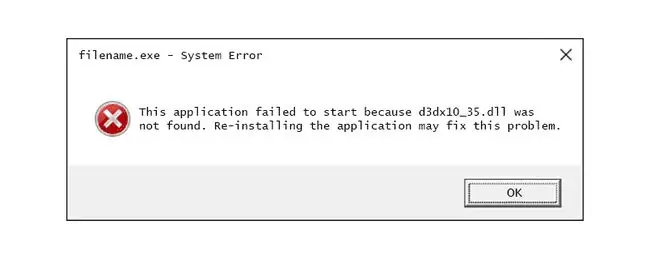
D3dx10_35.dll səhvlərinin kompüterinizdə görünməsinin bir neçə yolu var. Daha çox yayılmış spesifik d3dx10_35.dll səhv mesajlarından bir neçəsi aşağıda verilmişdir:
- d3dx10_35.dll faylı yoxdur
- D3dx10_35. DLL Tapılmadı
- Fayl d3dx10_35.dll tapılmadı
- D3dx10_35.dll tapılmadı. Yenidən quraşdırma bunu həll etməyə kömək edə bilər.
D3dx10_35.dll səhvləri oyun və ya digər proqram proqramı işə salındıqda görünür.
d3dx10_35.dll səhv mesajı Microsoft DirectX-dən istifadə edən hər hansı proqrama, ən çox video oyunlarına şamil edilə bilər.
D3dx10_35.dll Səhvlərini Necə Düzəltmək olar
D3dx10_35.dll DLL faylını hər hansı "DLL yükləmə saytından" ayrı-ayrılıqda yükləməyin. Daha böyük problemi ört-basdır etməkdən tutmuş yoluxmuş fayllara qədər, bu saytlardan DLL-ləri yükləmək heç vaxt yaxşı fikir olmadığı üçün bir sıra əla səbəblər var. Əgər siz artıq d3dx10_35.dll faylını endirmisinizsə, onu yerləşdirdiyiniz yerdən silin və bu addımlarla davam edin.
Əgər siz artıq d3dx10_35.dll faylını DLL yükləmə saytından endirmisinizsə, onu yerləşdirdiyiniz yerdən silə və bu addımlara davam edə bilərsiniz.
- Kompüterinizi yenidən başladın. D3dx10_35.dll xətası təsadüfi ola bilər və sadə bir yenidən başlatma onu tamamilə aradan qaldıra bilər.
-
Microsoft DirectX-in ən son versiyasını quraşdırın. Çox güman ki, DirectX-in ən son versiyasına təkmilləşdirmək d3dx10_35.dll tapılmadı xətasını düzəldəcək.
Microsoft tez-tez versiya nömrəsini və ya hərfini yeniləmədən DirectX-də yeniləmələri buraxır, buna görə də versiyanız texniki cəhətdən eyni olsa belə, ən son buraxılışı quraşdırdığınızdan əmin olun.
Windows 10, 8, 7, Vista, XP və s. hamısı eyni DirectX quraşdırma paketi tərəfindən dəstəklənir. O, Windows-un həmin versiyasında lazım olan və dəstəklənən istənilən DirectX 11, DirectX 10 və ya DirectX 9 faylını quraşdıracaq.
-
Microsoft-un ən son DirectX versiyasının qəbul etdiyiniz d3dx10_35.dll xətasını həll etmədiyini fərz etsək, oyun və ya proqram CD və ya DVD-də DirectX quraşdırma proqramını axtarın. Adətən, oyun və ya digər proqram DirectX-dən istifadə edirsə, proqram tərtibatçıları quraşdırma diskinə DirectX-in surətini daxil edəcəklər.
Bəzən, tez-tez olmasa da, diskə daxil edilmiş DirectX versiyası onlayn mövcud olan ən son versiyadan daha çox proqrama uyğun gəlir.
-
Oyunu və ya proqram proqramını silin və yenidən quraşdırın. Proqramda d3dx10_35.dll ilə işləyən fayllarla nəsə baş vermiş ola bilər və yenidən quraşdırma bu işi görə bilər.
- D3dx10_35.dll faylını ən son DirectX proqram paketindən bərpa edin. Yuxarıdakı problemlərin aradan qaldırılması addımları d3dx10_35.dll xətanızı həll etmək üçün işləməyibsə, d3dx10_35.dll faylını DirectX yüklənə bilən paketdən çıxarmağa cəhd edin.
- Video kartınız üçün drayverləri yeniləyin. Bu, ən ümumi həll yolu olmasa da, bəzi hallarda kompüterinizdəki video kartın sürücülərinin yenilənməsi bu DirectX problemini düzəldə bilər.






